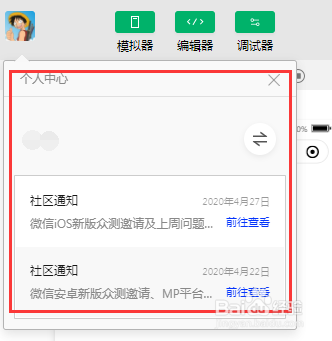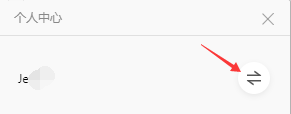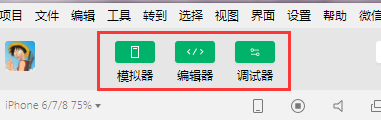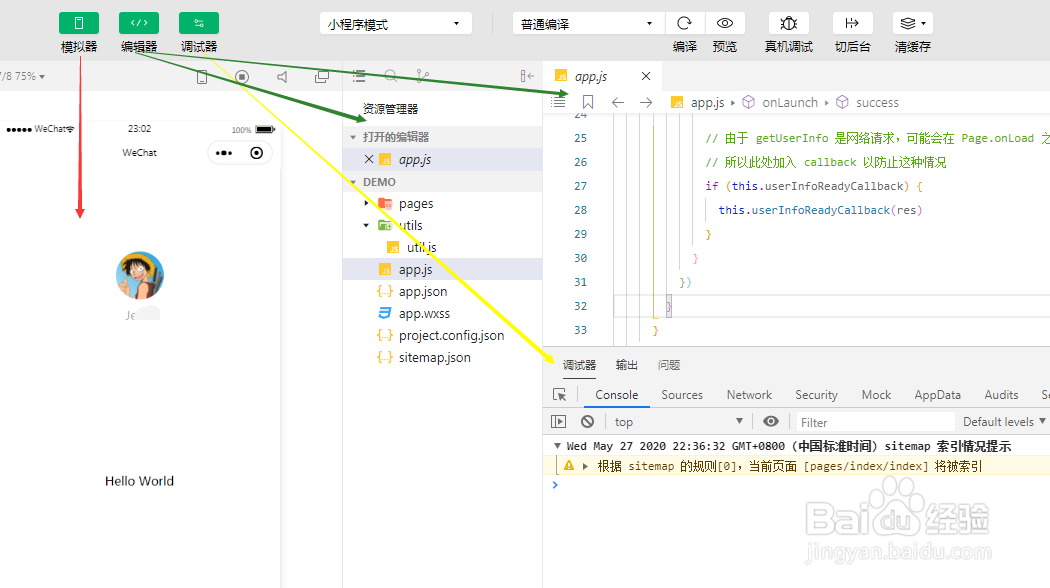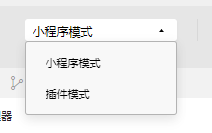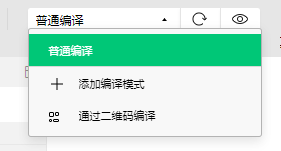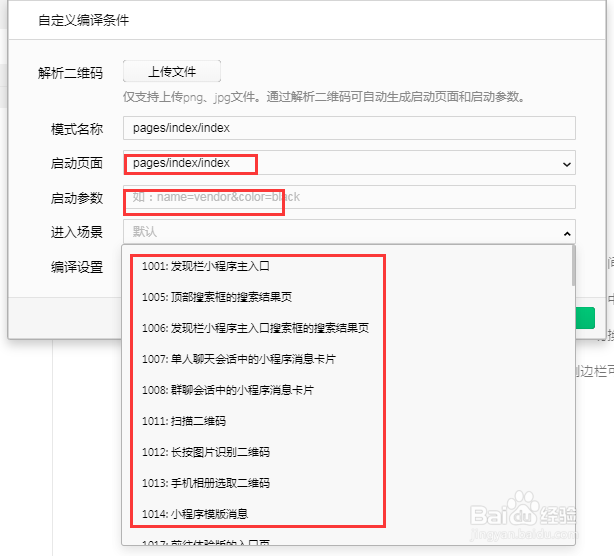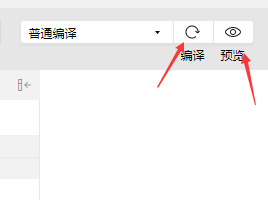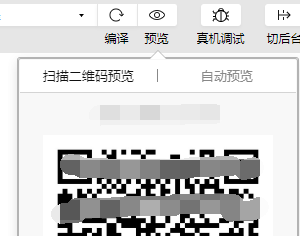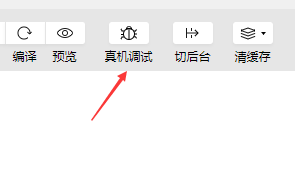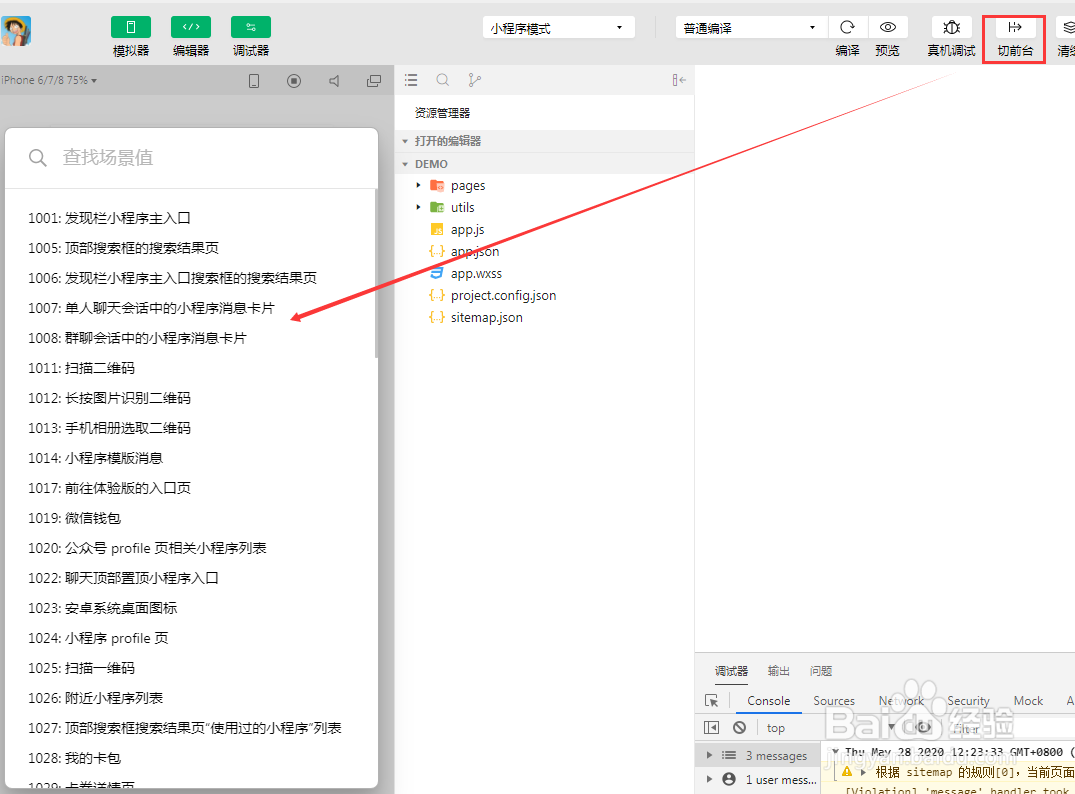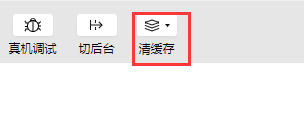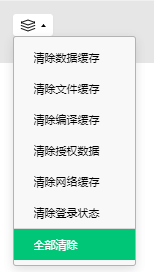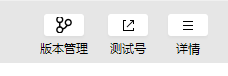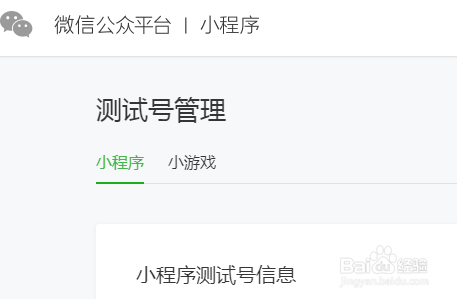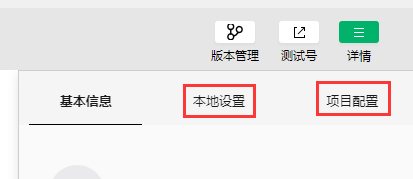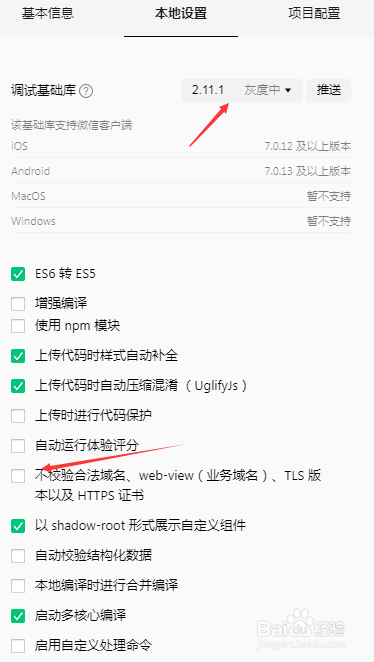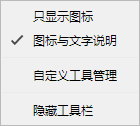微信开发者工具使用入门三
1、六大部分第二部分“工具栏”。点击左上角用户头像可以打开个人中心。可以查看开发工具收到的消息,还可以切换用户。
2、用户头像右侧是控制“模拟器”、“编辑”和“调试器“ 隐藏和显示的三个按钮。至少需要有一个按钮显示。
3、工具栏中间,默认是“小程序模式”,开发插件时可以切换为“插件模式”。“普通编译”里面可以“添加编译模式”,这里官方提供了一些通用场景,比如扫描二维码、支付等等,可以很方便的调试。
4、“编译”可以手动编译代码,有时候修改了程序又没及时看到效果,可以手动编译下。“预览”可以生成一个二维码图片,用手机扫码之后可以在手机上展示程序。
5、“真机测试”会先发布一个版本,然后生成一个二维码,通过扫码在真机上演示。通过“切后台/切前台”按钮,可以模拟小程序进入后台的情况。
6、“清缓存”按钮可以便捷的清除工具上的文件缓存、数据缓存、还有后台的授权数据,方便开发者调试。
7、工具栏最右侧有“版本管理”、“测试号”、“详情”三个按钮。“版本管理”需要先豹肉钕舞设置git仓库之后才可以使用。“测试号”会跳转到官菱诎逭幂方文档,告诉你如何申请测试账号。“详情”可以查看项目信息,“本地设置”里面可以切换到不同的基础库。
8、右键单击工具栏,还可以一些个性化工具显示。
9、主要的工具栏就是这些,其他的细节,可以在使用过程中慢慢发现哦。
声明:本网站引用、摘录或转载内容仅供网站访问者交流或参考,不代表本站立场,如存在版权或非法内容,请联系站长删除,联系邮箱:site.kefu@qq.com。
阅读量:61
阅读量:45
阅读量:23
阅读量:80
阅读量:26